这篇文章主要介绍“win7如何禁止弹窗广告”,在日常操作中,相信很多人在win7如何禁止弹窗广告问题上存在疑惑,小编查阅了各式资料,整理出简单好用的操作方法,希望对大家解答”win7如何禁止弹窗广告”的疑惑有所帮助!接下来,请跟着小编一起来学习吧!
具体的方法如下:
1、打开电脑上的360安全卫士,然后找到功能大全的功能。
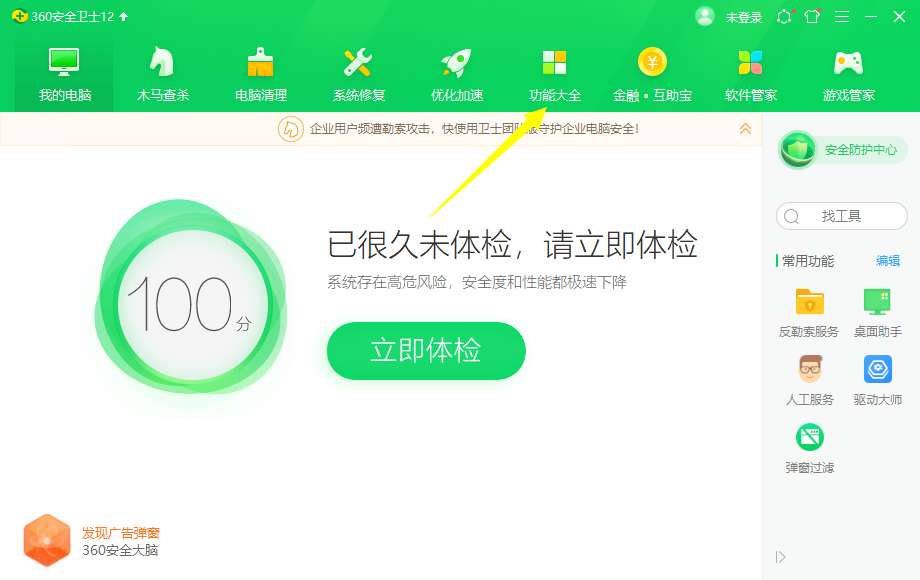
2、进入到功能大全后,在功能大全中点击弹窗过滤的功能。
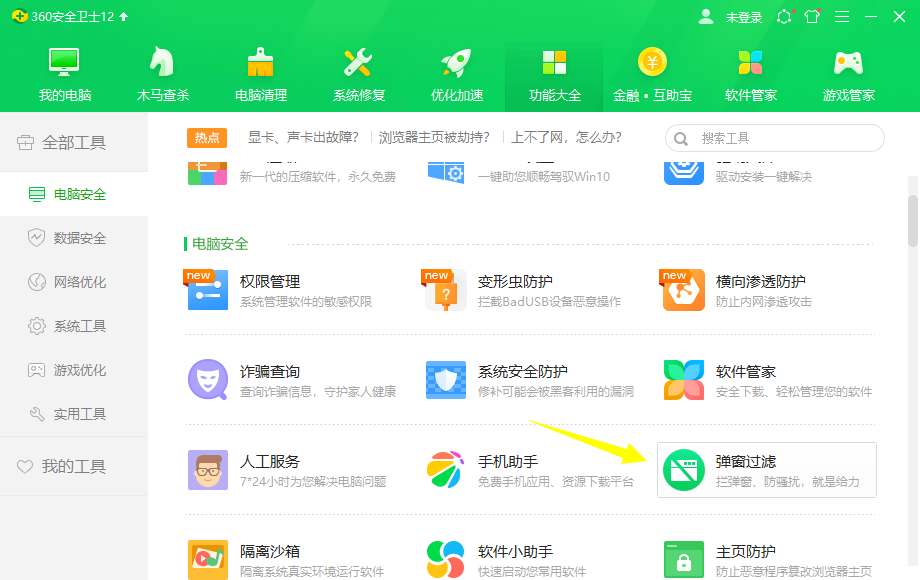
3、进入弹窗过滤,直接点击如图右上角的添加的功能按钮,添加需要过滤的弹窗。
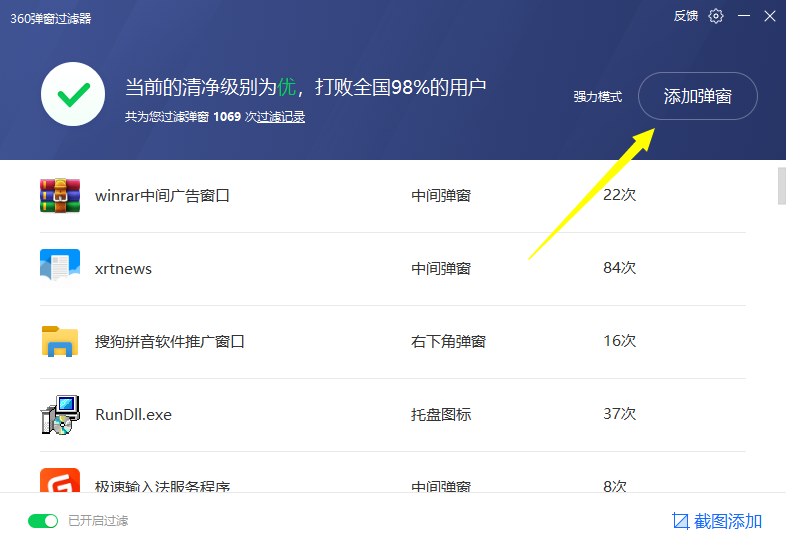
4、在添加功能中,我们可以将所有的添加,然后点击下方的确认也可以单个添加。

5、添加了以后就不会再收到这样的弹窗广告了。
到此,关于“win7如何禁止弹窗广告”的学习就结束了,希望能够解决大家的疑惑。理论与实践的搭配能更好的帮助大家学习,快去试试吧!若想继续学习更多相关知识,请继续关注亿速云网站,小编会继续努力为大家带来更多实用的文章!
免责声明:本站发布的内容(图片、视频和文字)以原创、转载和分享为主,文章观点不代表本网站立场,如果涉及侵权请联系站长邮箱:is@yisu.com进行举报,并提供相关证据,一经查实,将立刻删除涉嫌侵权内容。